您当前位置:首页 > Chrome浏览器插件更新后无法使用的版本兼容问题处理
Chrome浏览器插件更新后无法使用的版本兼容问题处理
时间:2025-08-08
来源:Chrome浏览器官网
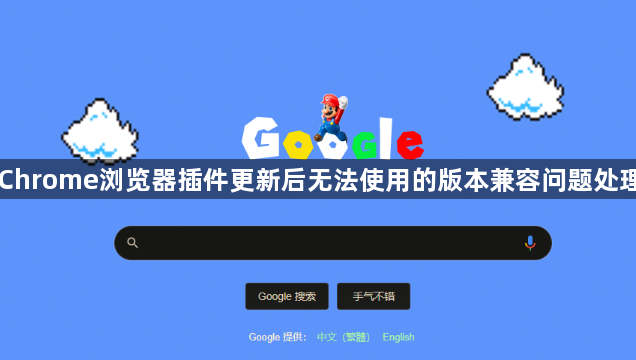
进入扩展程序管理界面。打开Chrome浏览器,点击右上角三个点的菜单按钮,选择“更多工具”,再点击“扩展程序”,进入扩展程序管理页面。这里会显示所有已安装插件的状态及更新提示。若发现有问题的插件显示可用更新,直接点击“更新”按钮将其升级到最新版。
检查浏览器自身版本。同样在菜单中选择“关于Google Chrome”,系统会自动检测是否有新版本发布。如有更新,立即下载并安装,因为新版浏览器通常修复了旧版的兼容性缺陷,能更好地支持插件运行。
查看并调整插件权限设置。在扩展程序页面找到目标插件,点击进入详细信息页。仔细审查该插件拥有的各项权限,如访问浏览数据、修改网页内容等。若某些权限可能引发冲突,取消不必要的勾选项以降低风险。部分插件支持自定义配置,例如网络请求超时时间或代理规则,可根据实际需求进行微调优化。
排查其他插件干扰因素。尝试暂时禁用除问题插件外的所有扩展,仅保留当前故障项目单独运行。如果此时浏览器恢复正常,则说明存在插件间冲突。可逐一重新启用其他插件,每次观察浏览器反应,直至定位到具体冲突源。另一种方法是启动安全模式:右键点击Chrome快捷方式属性,在目标字段添加“--safe-mode”参数后运行。此模式下大部分插件被禁用,若问题消失即可确认是某插件导致异常。
执行完整卸载与重装流程。先在扩展程序页面点击目标插件右侧的“移除”按钮彻底删除原有文件。随后访问Chrome网上应用店或其他正规渠道重新下载安装包。安装过程中严格遵循向导指引,确保路径正确且无遗漏步骤。
通过上述步骤逐步操作,用户能够系统性地解决Chrome浏览器插件更新后因版本不兼容导致的使用障碍。所有流程均基于官方技术支持文档推荐的实践方式,结合社区验证过的成熟方案,无需第三方破解工具即可完成完整配置流程。

